6 beste schermrecorders voor Firefox-browsers die u niet mag missen
Als gratis webbrowser was Firefox een van de populairste browsers ter wereld geworden vanwege de snelheid, veiligheid en oceanen aan extensies. Soms moet u mogelijk een hele webpagina opnemen, een onlinevideo opnemen of muziek downloaden. A Firefox-schermrecorder kan aan uw behoefte voldoen. Het helpt u online inhoud te pakken en op uw harde schijf op te slaan zodat u deze offline kunt bekijken. Dit artikel bevat de 6 beste Firefox-schermrecorders.
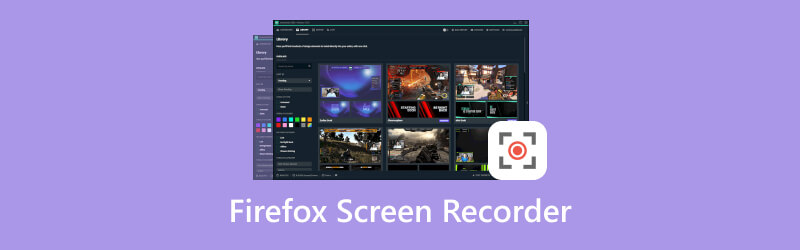
- GIDSENLIJST
- Deel 1: Top 5 Firefox Screen Recorder-extensies
- Deel 2: Beste Firefox-schermrecorder
- Deel 3: Veelgestelde vragen over Firefox Screen Recorder
Deel 1: Top 5 Firefox Screen Recorder-extensies
Top 1: Screencastify
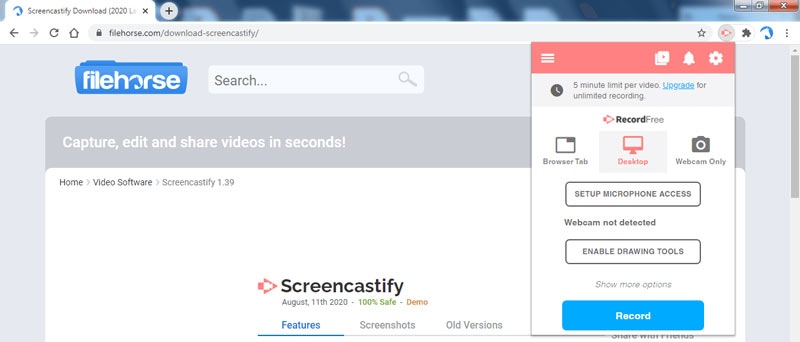
Screencastify is een van de populaire scherm- en videorecorders van Firefox. Het biedt oplossingen voor het maken van tutorials, klantenondersteuning, productdemonstraties en trainingsvideo's zonder onafhankelijke software te installeren.
- Neem het hele scherm of een specifiek gebied op.
- Leg meerdere bronnen tegelijkertijd vast.
- Voeg annotaties en tekeningen toe aan opnamen.
- Voeg een gratis versie toe.
- De gratis versie heeft een limiet van 5 minuten.
- De opnames kunnen alleen worden opgeslagen als MP4 en GIF.
Top 2: Reco - Schermrecorder
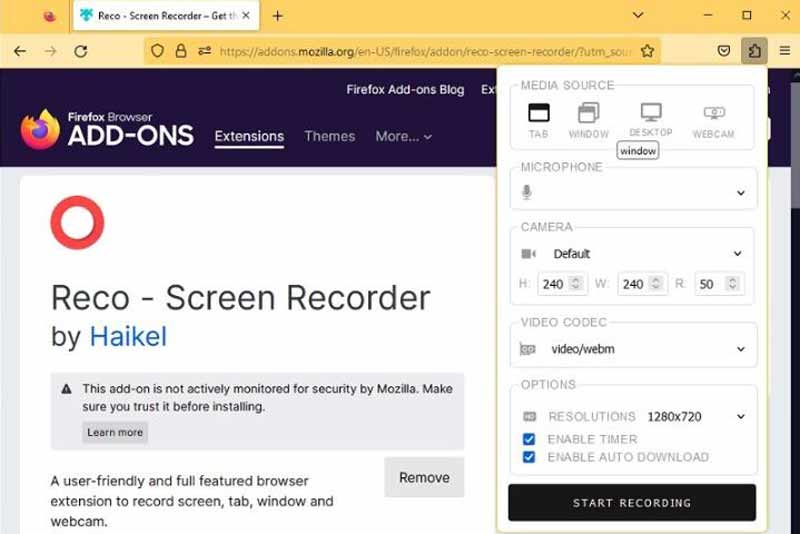
Reco - Screen Recorder is ook een schermrecorder-extensie voor Firefox. Het kan een tabblad, een venster, een volledig bureaublad of een webcam opnemen. Bovendien zijn er aangepaste opties om het gewenste effect te creëren.
- Ondersteun diverse mediabronnen.
- Voeg uw stem toe aan opnames.
- Pas de videoresolutie en codec aan.
- Maak 4K-video's.
- Er ontbreekt een video-editor.
- De uitvoerformaten zijn beperkt.
Top 3: Liverecorder
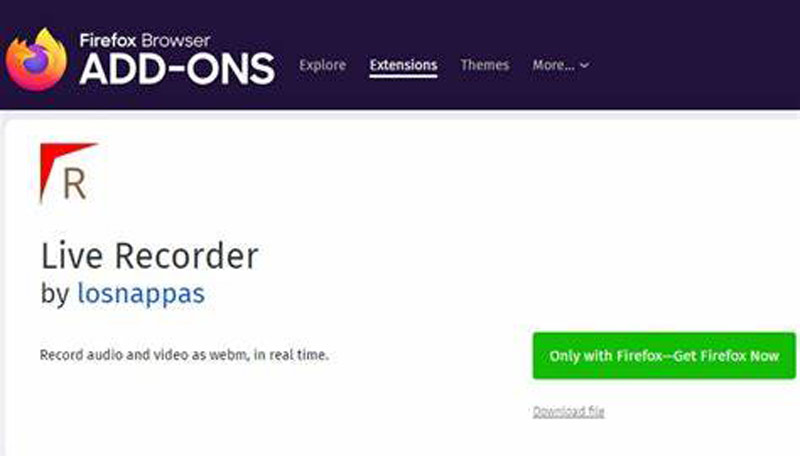
Live Recorder is een andere audio- en schermrecorder voor Firefox. Zodra u deze extensie aan uw browser toevoegt, wordt deze weergegeven in de werkbalk bovenaan uw browser. Omdat de extensie open source is, is deze gratis.
- Scherm opnemen zonder tijdslimiet.
- Leg audio vast samen met de video.
- Pas video- en audiocodecs aan.
- Neem video's op in 60 FPS.
- Het slaat alleen opnames op in WebM.
- Sommige websites zijn niet beschikbaar.
Top 4: Geweldige screenshot en schermrecorder
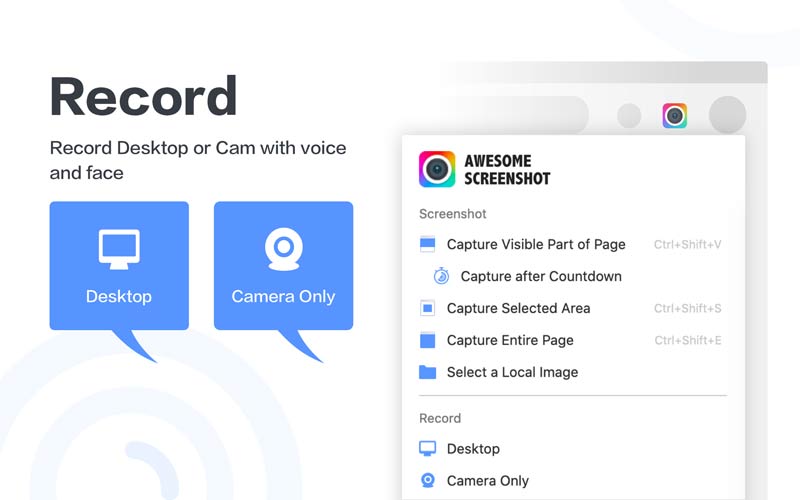
Wanneer u een webpagina of een online video in een Firefox-browser moet opnemen, is Awesome Screenshot & Screen Recorder een goede keuze. Bovendien is het gratis te gebruiken als een Firefox-schermrecorderextensie.
- Scherm online en offline opnemen.
- Inclusief bonusfuncties.
- Bewaar screenshots in verschillende formaten.
- Scherm gratis vastleggen.
- Sommige functies werken niet.
- De leercurve is niet vriendelijk.
Top 5: Bernard's schermrecorder
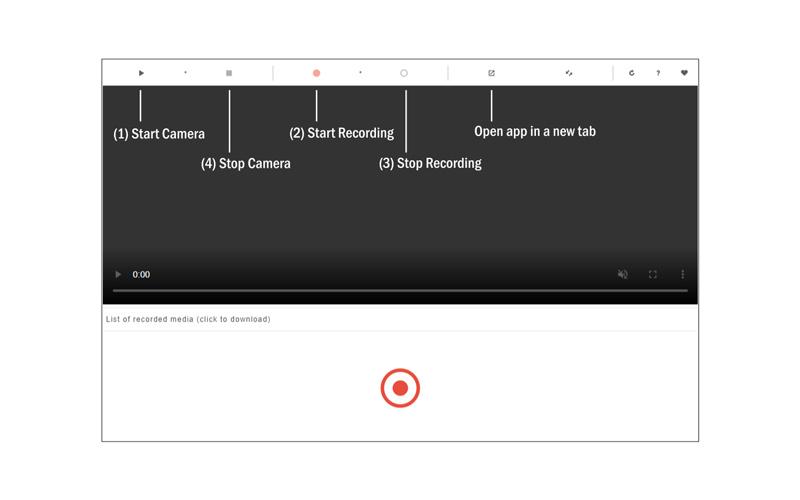
Screen Recorder van Bernard is een robuuste schermrecorder-extensie voor Firefox. Hiermee kunnen gebruikers meerdere gebieden op het scherm tegelijkertijd vastleggen. Het is goed in video-opnamen.
- Neem meerdere schermgebieden op.
- Gemakkelijk te navigeren.
- Bekijk een voorbeeld van video's voordat u ze downloadt.
- Volledig gratis.
- Het registreert alleen in WebM.
- De extensie kan momenteel geen audio opnemen in Firefox.
Deel 2: Beste Firefox-schermrecorder
De meeste schermrecorder-extensies voor Firefox kunnen niet offline werken. Bovendien zijn ze meestal te eenvoudig om geavanceerde taken uit te voeren. Vanaf dit punt heeft u mogelijk een krachtige schermrecorder nodig, zoals ArkThinker-schermrecorder.
- Neem eenvoudig een scherm met audio op.
- Ondersteuning van meerdere invoerbronnen.
- Optimaliseer de kwaliteit van de schermopname.
- Voeg een breed scala aan aangepaste opties toe.
Hoe Firefox-scherm op te nemen
Stel Firefox-schermrecorder in
Voer de beste schermrecorder uit nadat u deze op uw bureaublad hebt geïnstalleerd. Kiezen Video Recorder in de thuisinterface. Als u alleen audio wilt opnemen in Firefox, kiest u Audiorecorder in plaats van.

Firefox opnemen
Stel het opnamegebied in de WEERGAVE sectie. Aanzetten Systeemgeluid en pas het volume aan. Schakel dit in om uw reactie aan de opname toe te voegen Webcam En Microfoon. Druk op de REC knop om te beginnen met het opnemen van Firefox. Als dit klaar is, klikt u op de Stop knop. Exporteer vervolgens de opname naar uw computer.

Deel 3: Veelgestelde vragen over Firefox Screen Recorder
Wordt Firefox geleverd met een schermrecorder?
Nee, Firefox heeft geen ingebouwde schermrecorder. U moet een extensie of schermrecorder-app installeren om uw scherm vast te leggen.
Waarom werkt mijn Firefox-schermrecorder niet?
U kunt een andere schermrecorder-extensie gebruiken. Als het probleem zich blijft voordoen, betekent dit dat de inhoud niet beschikbaar is om op te nemen en te downloaden.
Zijn Firefox-schermrecorder-extensies veilig?
De meeste schermrecorderextensies zijn veilig te gebruiken, maar u mag geen privé-inhoud op uw bureaublad opnemen.
Conclusie
Nu zou je er minstens 6 het beste moeten leren schermrecorders voor Firefox. Ze kunnen u helpen webpagina's, online video's en gemakkelijker te downloaden en te downloaden. ArkThinker Screen Recorder is de beste optie voor beginners. Het is niet alleen gemakkelijk te gebruiken, maar biedt ook bonusfuncties. Als je nog andere vragen hebt over dit onderwerp, laat dan gerust een bericht achter onder dit bericht. We zullen er zo snel mogelijk op reageren.
Wat vind je van dit bericht? Klik om dit bericht te beoordelen.
Uitstekend
Beoordeling: 4.9 / 5 (gebaseerd op 484 stemmen)
Vind meer oplossingen
Hoe u Google Meet-opname op uw bureaublad kunt inschakelen [Gids] Gedetailleerde stappen voor het opnemen van een podcast Gedetailleerde gids voor het opnemen van scherm of video's op Mac-computers Een handleiding voor het opnemen van webinars: voor Windows, Mac, iPhone en Android Top 7 Ubuntu-schermrecorders online en offline voor Ubuntu-gebruikers Hoe u Adobe Screen Recorder gebruikt om uw inhoud op te nemenRelatieve artikelen
- Video opnemen
- CyberLink Screen Recorder Review: een goede keuze voor Streamer
- Onpartijdige recensie van iSpring Een van de beste eLearning-toolkits
- Hoe u GoTo-vergaderingen kunt opnemen met/zonder toestemming
- Wat vindt u van EaseUs RecExperts: van functies, prijzen en meer
- Onpartijdige recensie van de debuutsoftware voor video-opname en schermrecorder
- Is iTop Screen Recorder goed: recensie en alternatief
- D3DGear Review 2023: functies, voor- en nadelen en het beste alternatief
- Radeon ReLive Review – Downloaden, functies en alternatief
- DU Recorder: recensie, functies en het beste alternatief
- ShareX Review 2023 – Functies, prijzen en beste alternatieven



